- TENER ACCESO A LA PLAY STORE: Selecciona la aplicación Play Store desde la pantalla principal.
Importante: Google Play Store brinda acceso a lo último en música, aplicaciones, juegos, videos y más. Para acceder se requiere una cuenta de Google. Para obtener más información o ayuda, consulta el sitio de ayuda de Google Play.
- DESCARGAR UNA APLICACIÓN: selecciona el campo Search, ingresa el nombre de la aplicación que desees, luego selecciona una sugerencia o el ícono Search.

- Selecciona la aplicación deseada, luego selecciona INSTALL.
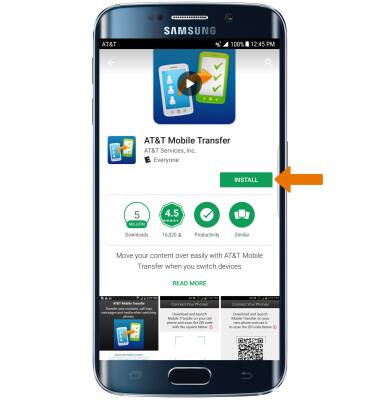
- El ícono Downloading aparecerá en la barra de notificaciones mientras se descarga el contenido.

- ABRIR UNA APLICACIÓN: selecciona OPEN una vez que la aplicación se haya descargado e instalado.
Importante: las aplicaciones pueden devolverse dentro de los 15 minutos posteriores a la compra. Para devolver una aplicación, en la Play Store selecciona el ícono Menu > My apps > selecciona la aplicación que desees > REFUND > YES.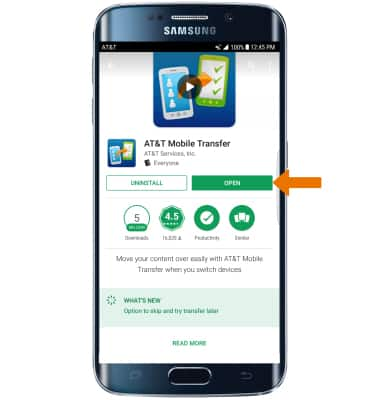
- Las aplicaciones nuevas aparecerán automáticamente en tus pantallas principales.

- ACTUALIZAR UNA APLICACIÓN: en la Play Store, selecciona el ícono Menu y luego My apps and games.
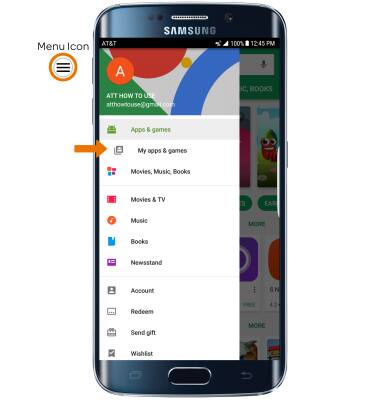
- Selecciona la aplicación que te gustaría actualizar, luego selecciona UPDATE.
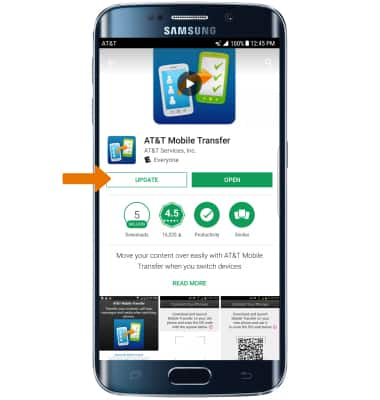
- REINSTALAR UNA APLICACIÓN: en la aplicación deseada de la Play Store, selecciona INSTALL y sigue las indicaciones en la pantalla.
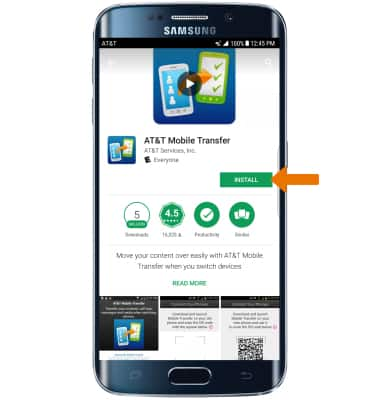
Descargar aplicaciones y juegos
Samsung Galaxy S6 edge+ (G928A)
Descargar aplicaciones y juegos
Download/return/update/reinstall apps, games, music, movies, and more using Play Store.

0:00
INSTRUCCIONES E INFORMACIÓN
